- FXONの特徴
-
サービス/商品サービス/商品サービス/商品

FXONが為替ブローカーとして提供している、リテール向け取引条件やプラットフォーム、取引可能な商品などを詳しくご案内しています。
close close

-
お客様サポートお客様サポートお客様サポート

口座開設方法や取引ツールの使い方、ヘルプデスクのQA集など、お客様向けサポート情報を掲載しています。
MetaTrader4/5 ご利用ガイド MetaTrader4/5 ご利用ガイド MetaTrader4/5 ご利用ガイド
メタトレーダーのインストール・操作方法をどこよりも詳しく解説。
よくある質問 よくある質問 よくある質問
お困り事はなんですか?あらゆる答えがここにある。
新着情報 新着情報 新着情報
運営会社・ライセンス 運営会社・ライセンス 運営会社・ライセンス
サイトマップ サイトマップ サイトマップ
お問い合わせ お問い合わせ お問い合わせ
一般・個人情報・プライバシーに関するお問い合わせ。
close close

- プロモーション
- トレーダーズマーケット
- パートナー
-
close close
FXONが為替ブローカーとして提供している、リテール向け取引条件やプラットフォーム、取引可能な商品などを詳しくご案内しています。
口座開設方法や取引ツールの使い方、ヘルプデスクのQA集など、お客様向けサポート情報を掲載しています。
メタトレーダーのインストール・操作方法をどこよりも詳しく解説。
お困り事はなんですか?あらゆる答えがここにある。
一般・個人情報・プライバシーに関するお問い合わせ。
トレードに役立つ情報や、マーケット情報を掲載しています。トレーダー同士の取引実績ポートフォリオもご覧いただけます。



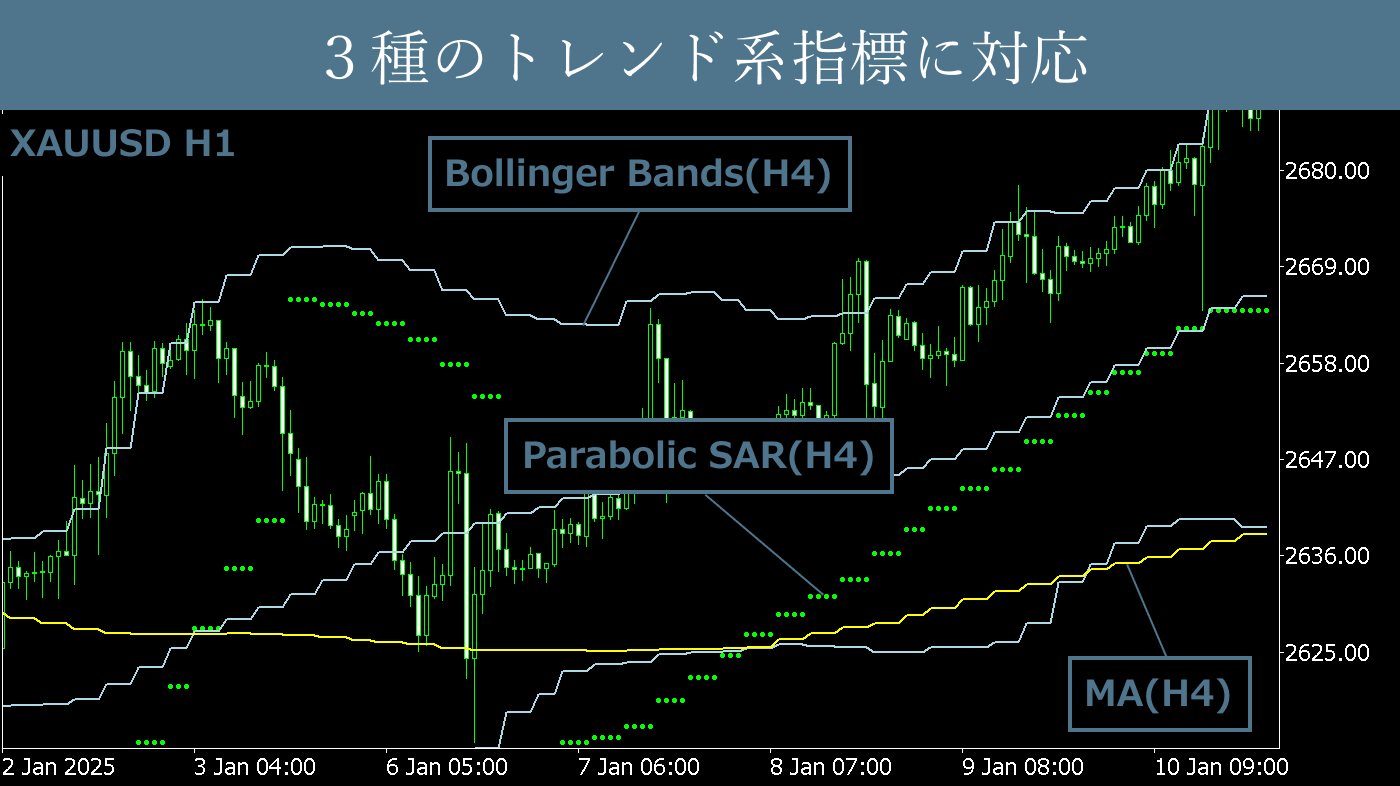
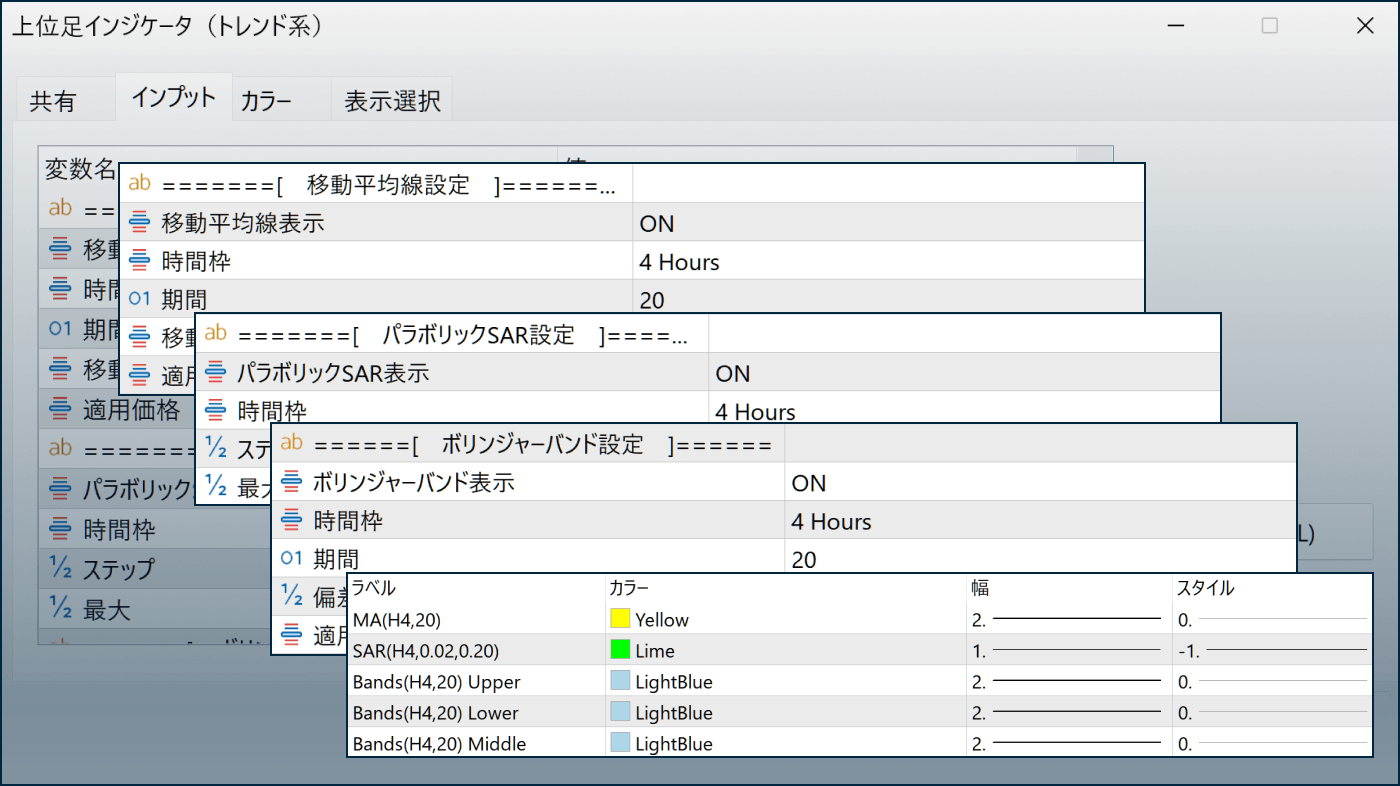
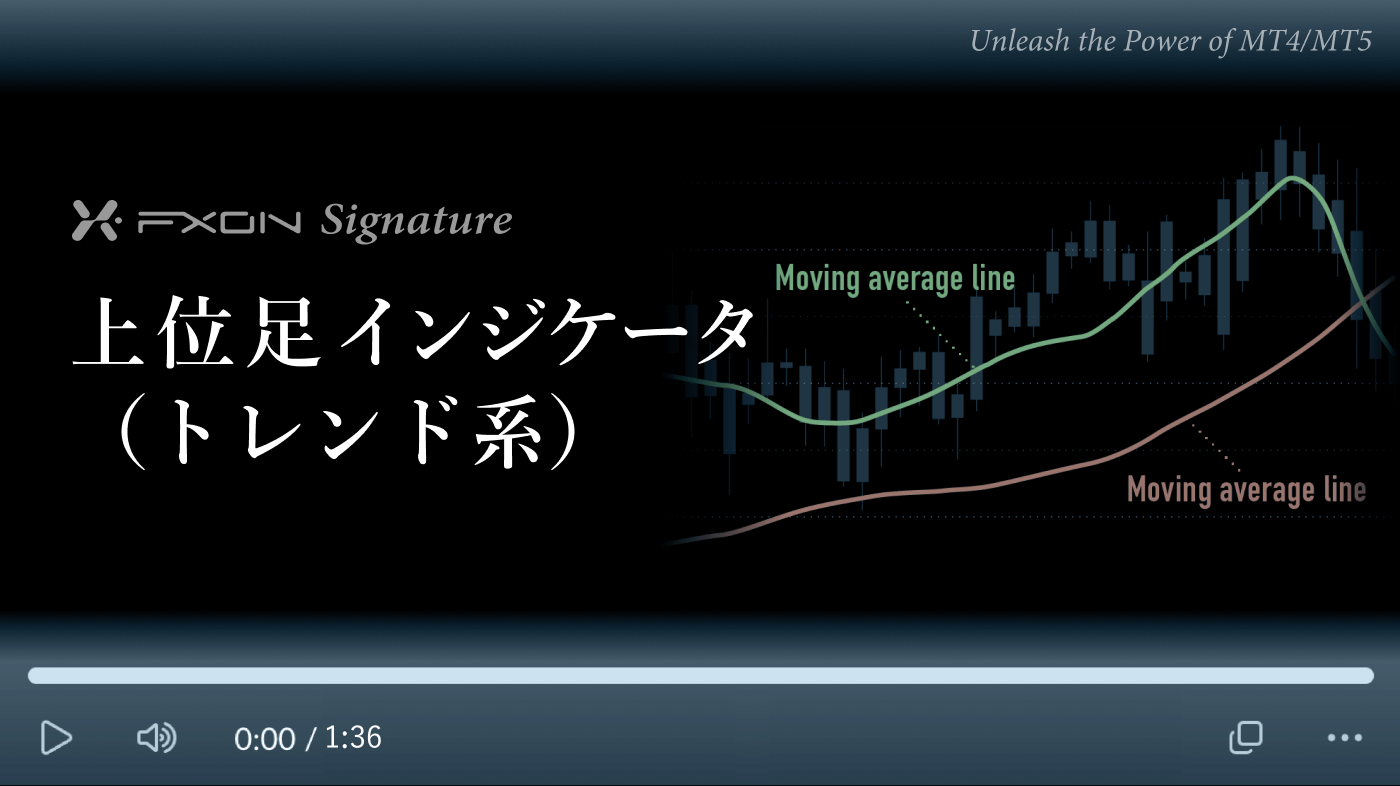


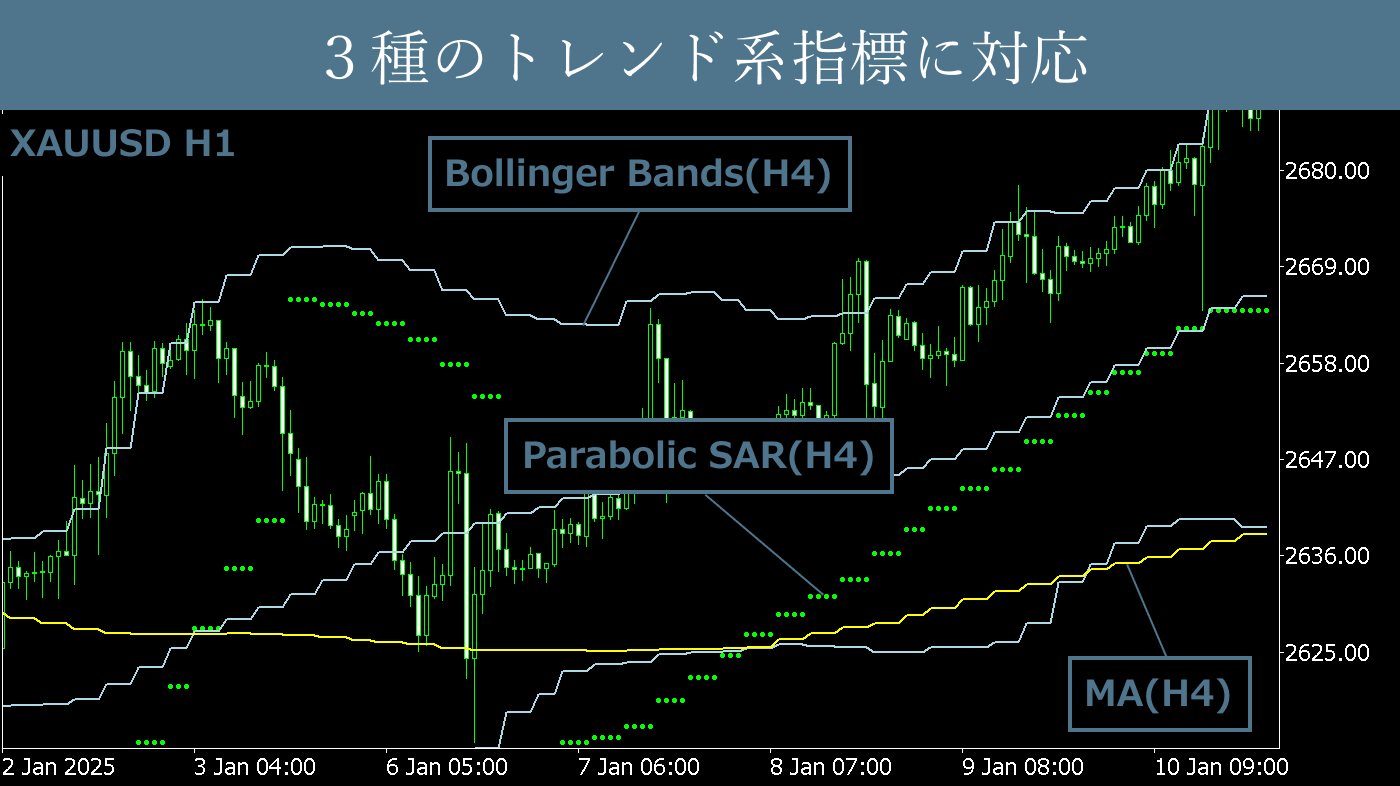
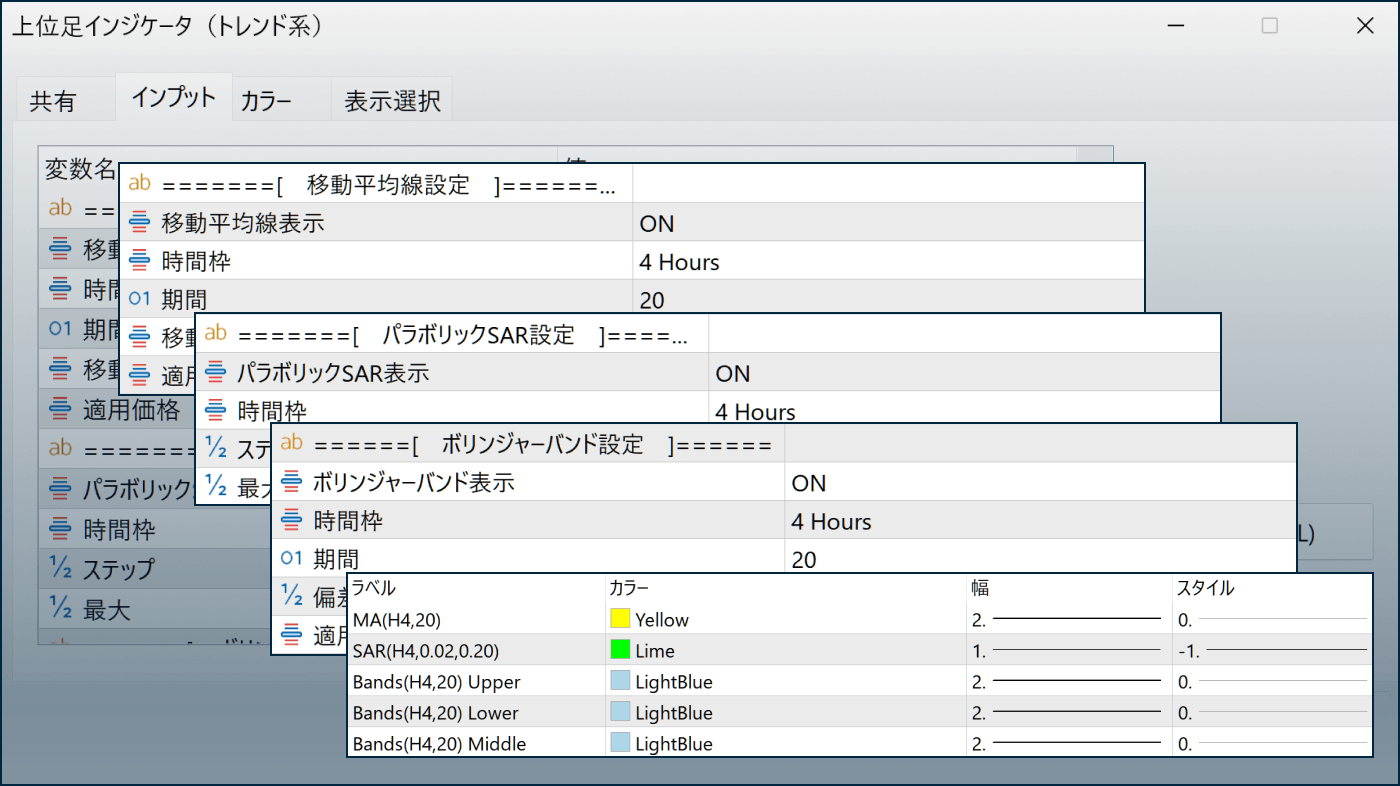
ダウンロード:
上位足インジケータ(トレンド系)は、適用したチャートの時間足と同じか、より上位の時間足の移動平均線・パラボリックSAR・ボリンジャーバンドを表示できるインジケータです。表示する時間足を切り替える手間が不要なので、長期のテクニカル指標を見て相場観を把握してから、短期足でエントリーの判断を行う場合などに役立ちます。
ダウンロード:
利用シーン
エントリーポイントを探すきっかけに
例えば、1時間足チャートに日足の20SMAを表示し、相場の大きな流れを把握した上で反発やブレイクのタイミングを探るなど、上位足インジケータ(トレンド系)を活用すると、より精度の高いエントリーのためのヒントを得やすくなります。
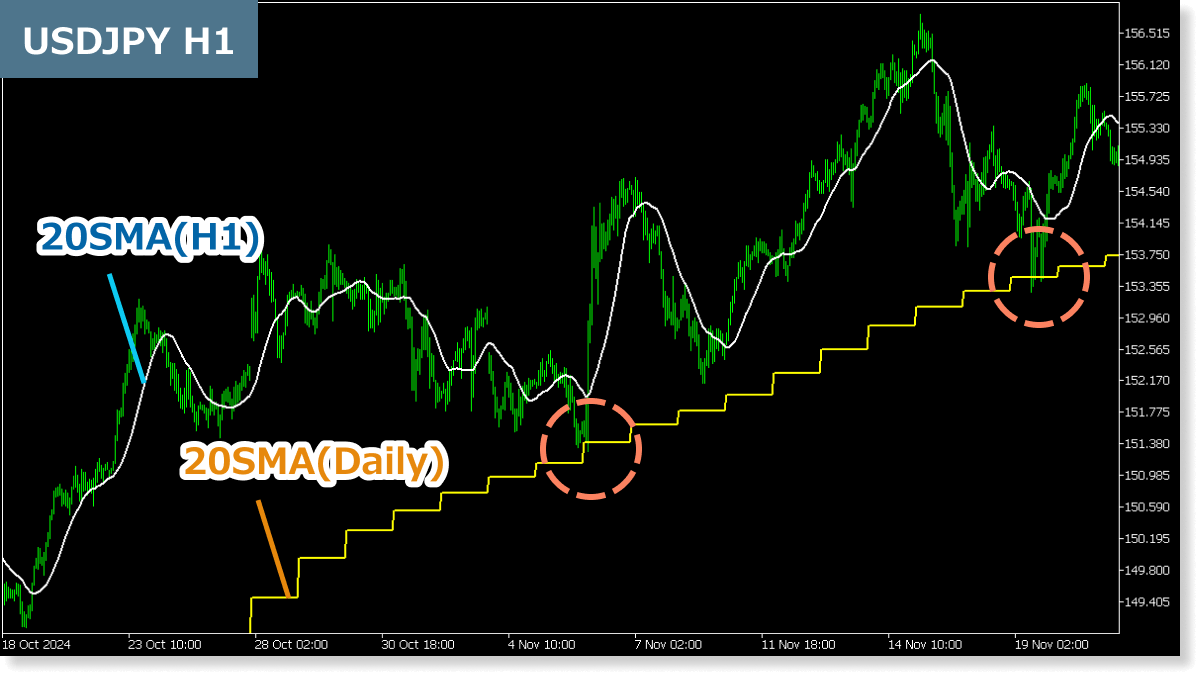
なお、上記のインジケータ設定は下のボタンからダウンロードいただけます。ダウンロードした設定ファイルを読み込ませることで、上記のインジケータ設定を簡単に再現することが可能です。
Downloadトレンドの持続性や転換などの判断に
上位時間足のテクニカル指標を参考に、トレンドがどの程度続くか、あるいは転換する可能性があるかをうかがう方法もあります。例えば、ボリンジャーバンドが拡大し始めたらトレンドが強まっているかもしれない、パラボリックSARが反転したら転換を警戒するなど、多角的な視点で相場を判断できます。
 Download
Download
取引を行うかどうかのフィルターとして
上位足のテクニカル指標がチャートの時間足と異なるトレンドを示している場合には、無用なリスクを避けて取引を行わないようにする、というのも一つの使い方です。

上位足インジケータ(オシレータ系)と併用
FXONが提供する「上位足インジケータ(オシレータ系)」と併用することで、MACD・RSI・ストキャスティクスを加えた最大6種類の上位足テクニカル指標を、同時に1つのチャートで表示させることも可能です。
上位足インジケータ(オシレータ系)で、MACD・RSI・ストキャスティクスを同時に表示したい場合は、上位足インジケータ(オシレータ系)を2つ適用する必要があります。

より上位の時間足で計算された複数のテクニカル指標を、今見ているチャートに直接表示してくれるのが、上位足インジケータの魅力です。複数の時間足を行き来する手間を減らし、長期のトレンドを一目で把握しながらエントリーポイントを探る際にご活用ください。
インストール方法
上位足インジケータ(トレンド系)の日本語版は、本ページの手順でダウンロード・インストールすることでご利用いただけます。
手順1
次のボタンをクリックし、MT4版もしくはMT5版のインジケータをダウンロードします。
手順2
MT4/MT5上部にあるメニューバーから「ファイル」をクリックし、「データフォルダを開く」を選択します。
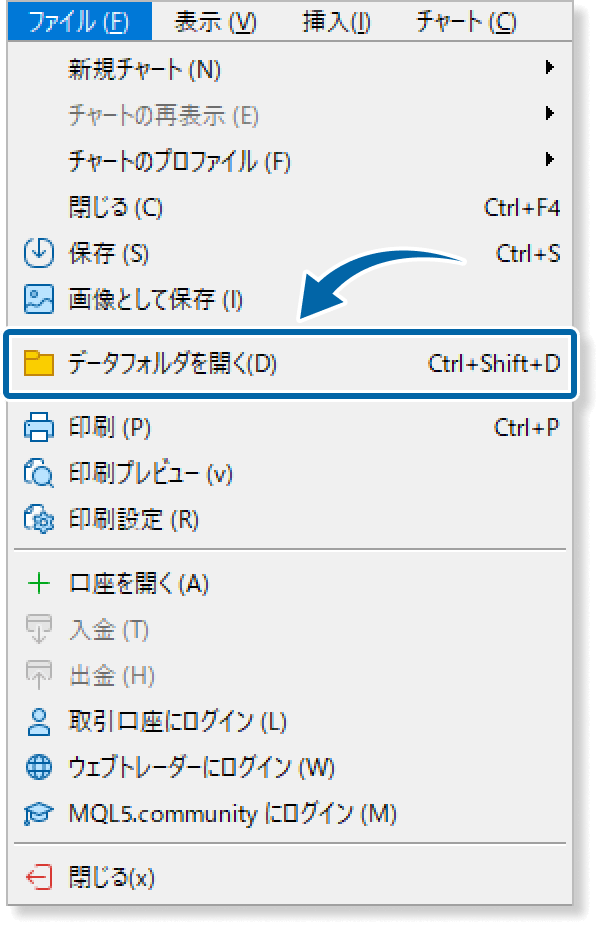
手順3
データフォルダを開いたら、「MQL5(MT4の場合はMQL4)」フォルダをダブルクリックで開きます。
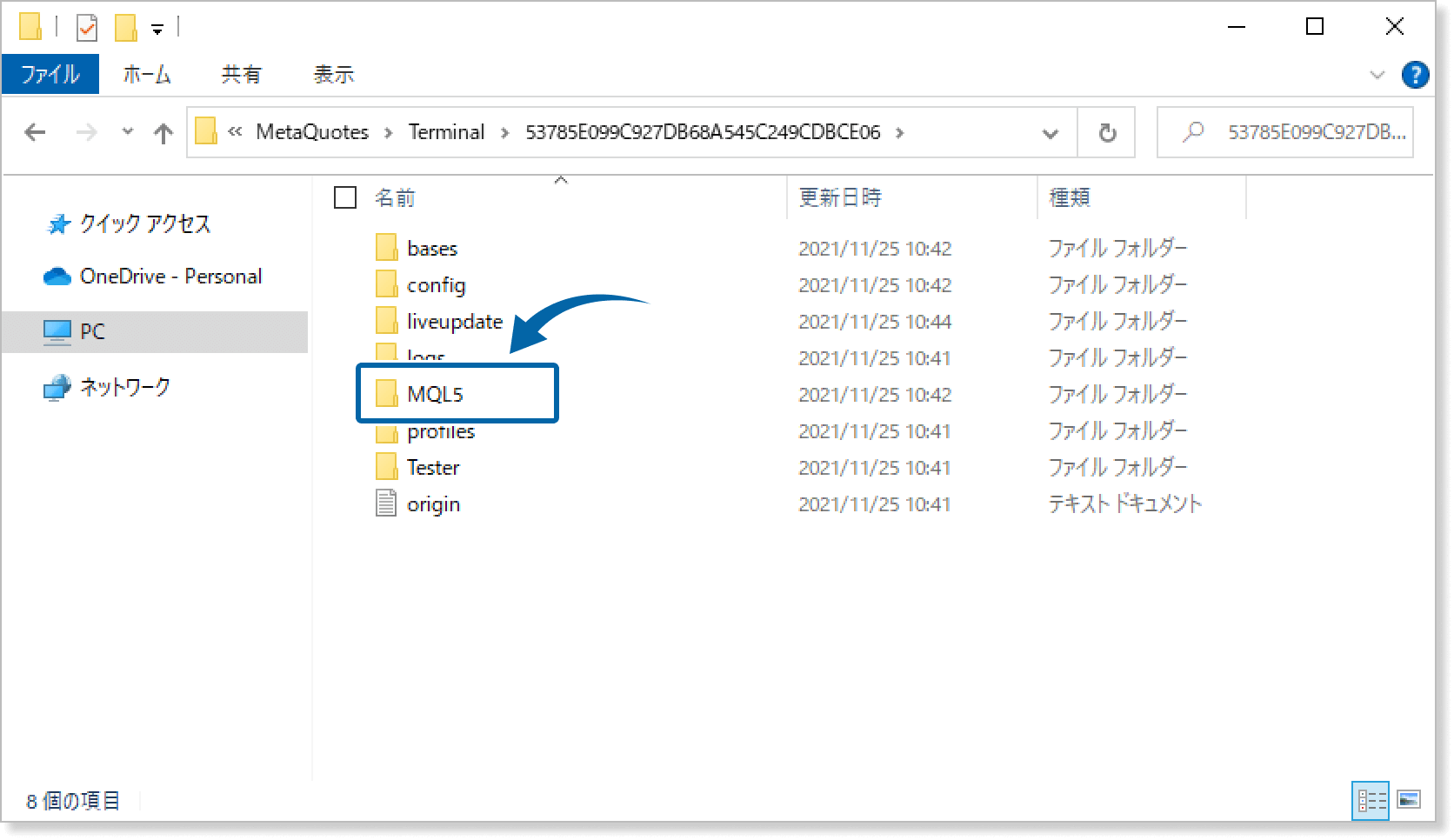
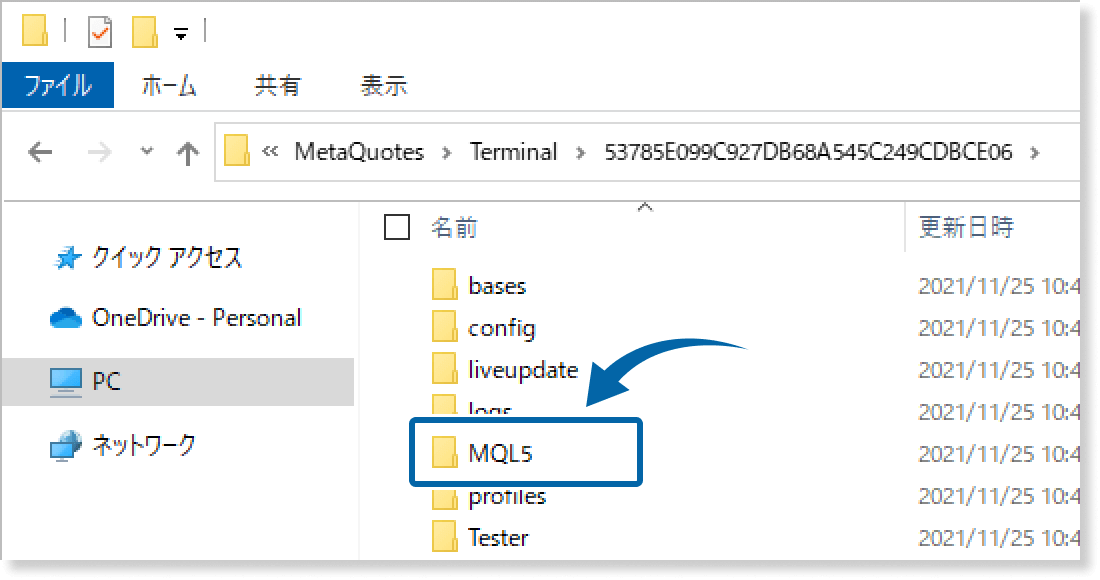
手順4
MQL5(MT4の場合はMQL4)フォルダの中にある、「Indicators」フォルダをダブルクリックで開きます。
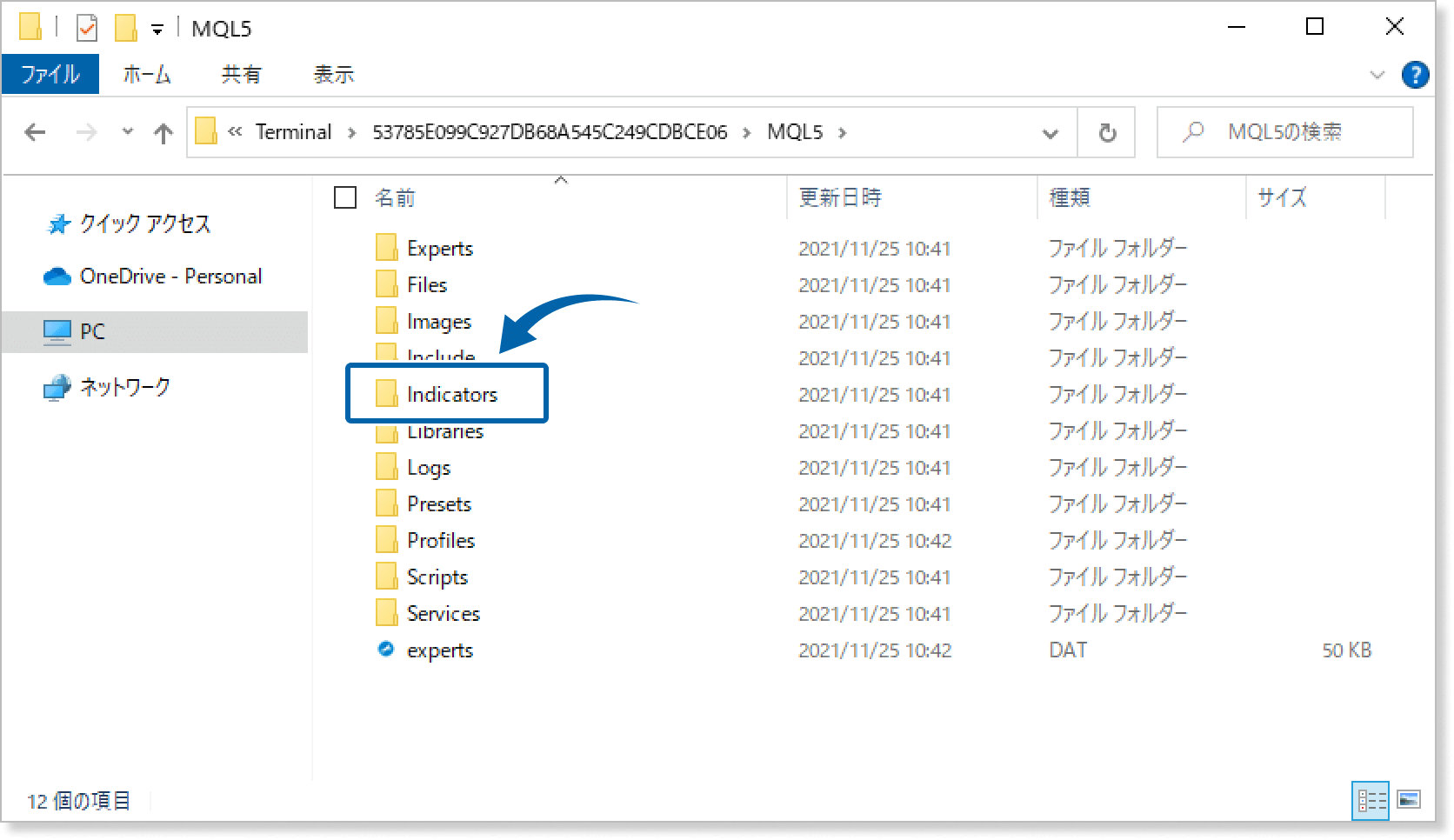
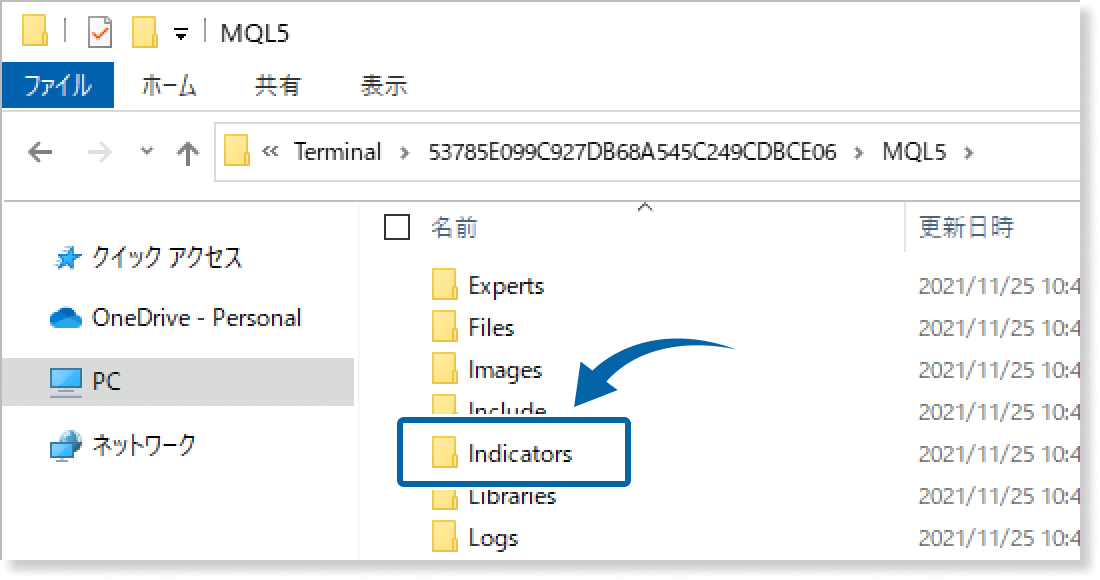
手順5
「Indicators」フォルダ内に、「上位足インジケータ(トレンド系)」を保存します。
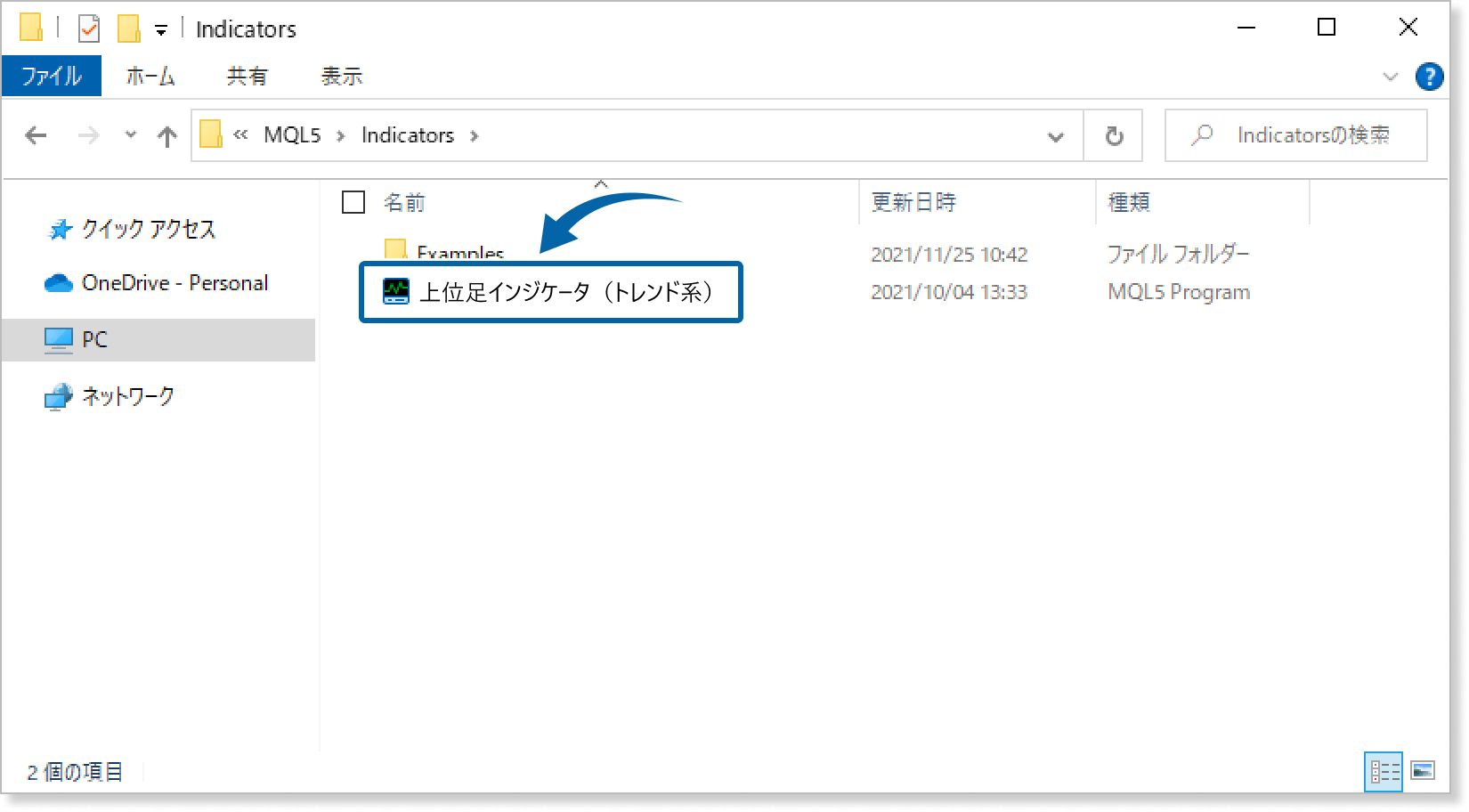
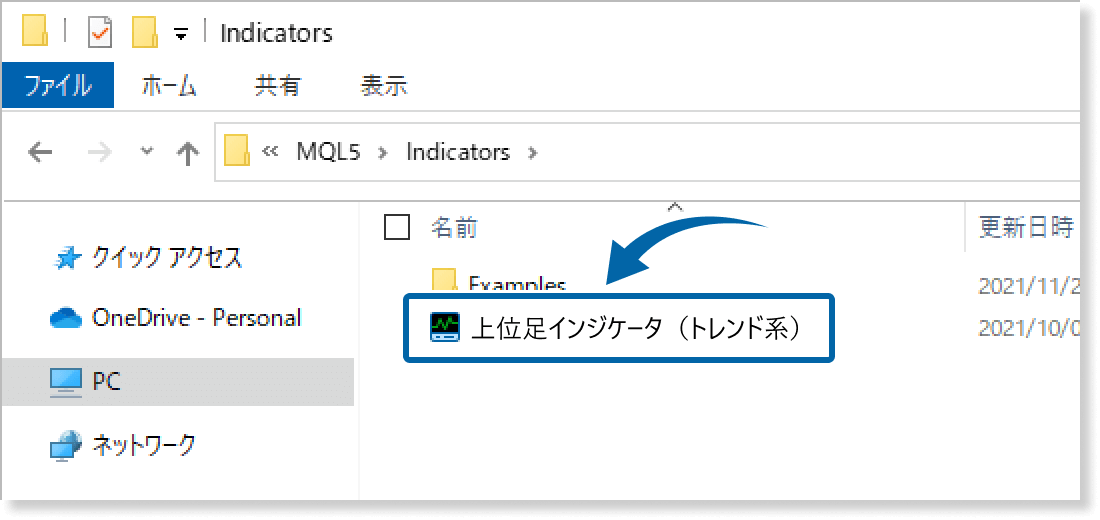
手順6
MT4/MT5の画面に戻り、「ナビゲータ」の「指標」(MT4の場合はインディケータ)にカーソルを合わせて右クリックし、表示されるメニューから「更新」を選択してください。

手順7
ナビゲータ欄から、「指標」(MT4の場合は「インディケータ」)の左側にある「+」マークをクリックし、「上位足インジケータ(トレンド系)」を探して、ダブルクリックまたはドラッグ&ドロップでチャートに適用します。
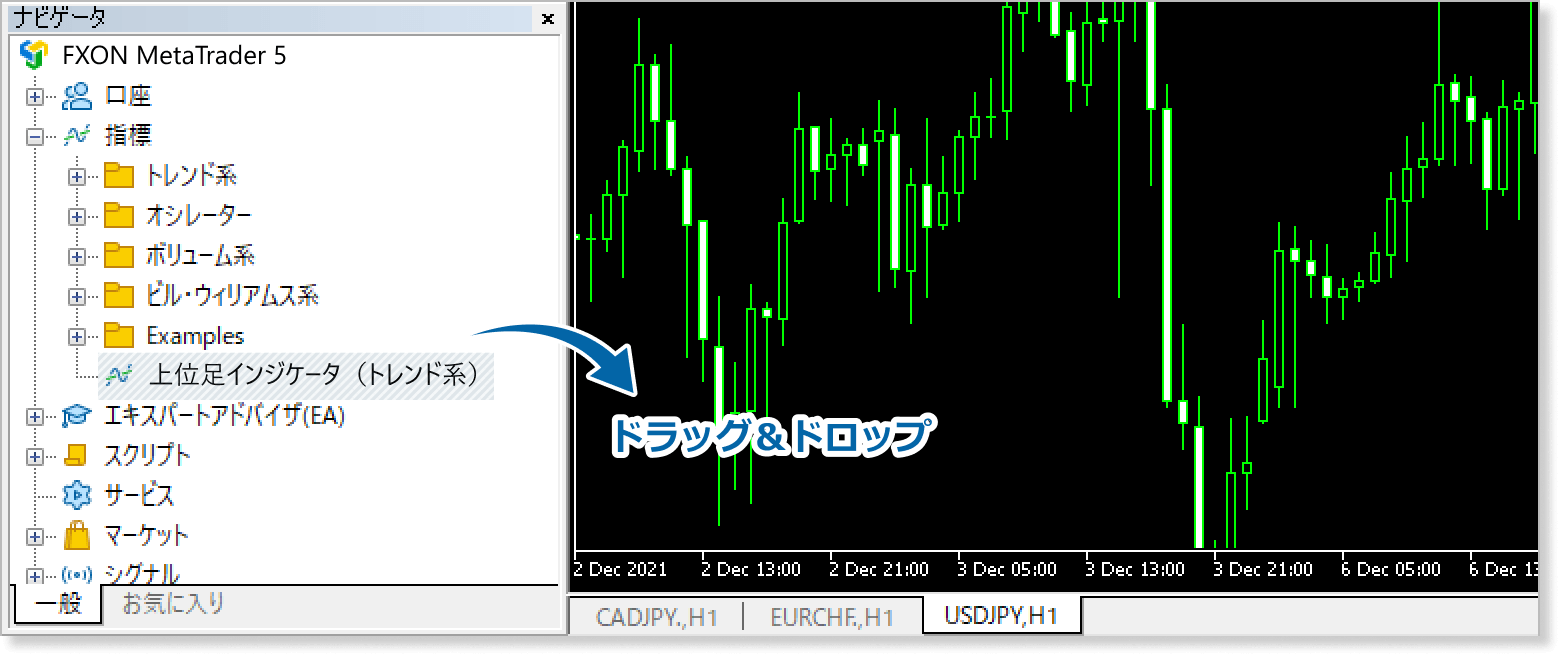
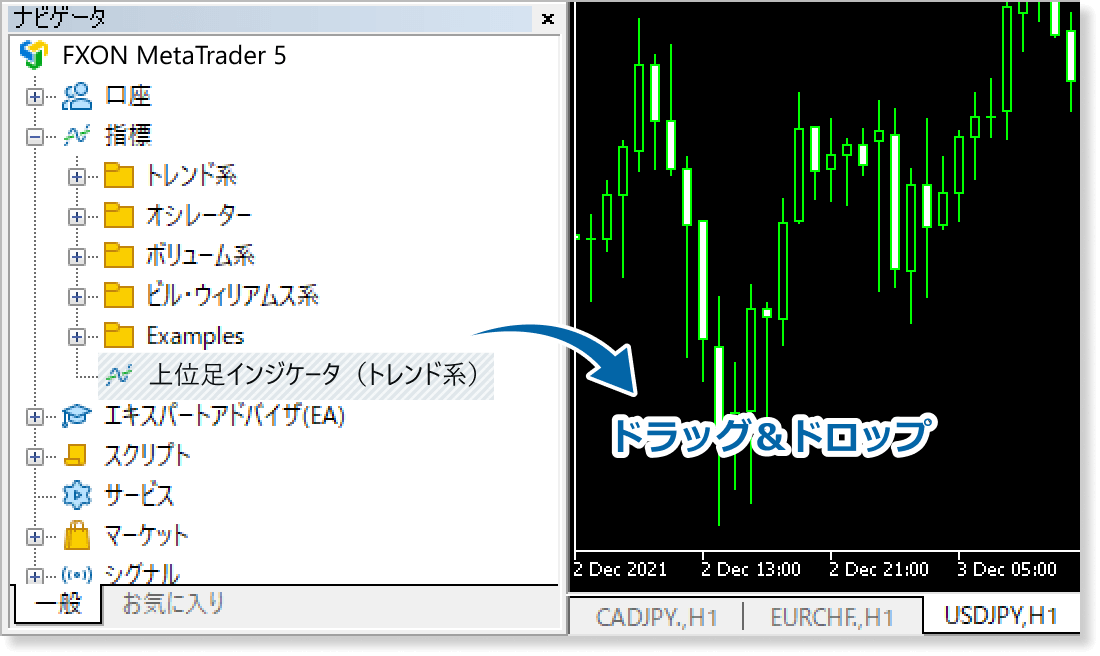
手順8
上位足インジケータ(トレンド系)の設定画面が表示されます。「設定方法」ページを参考に「インプット」(MT4の場合はパラメータの入力)タブで詳細設定を行い、「OK」ボタンをクリックします。
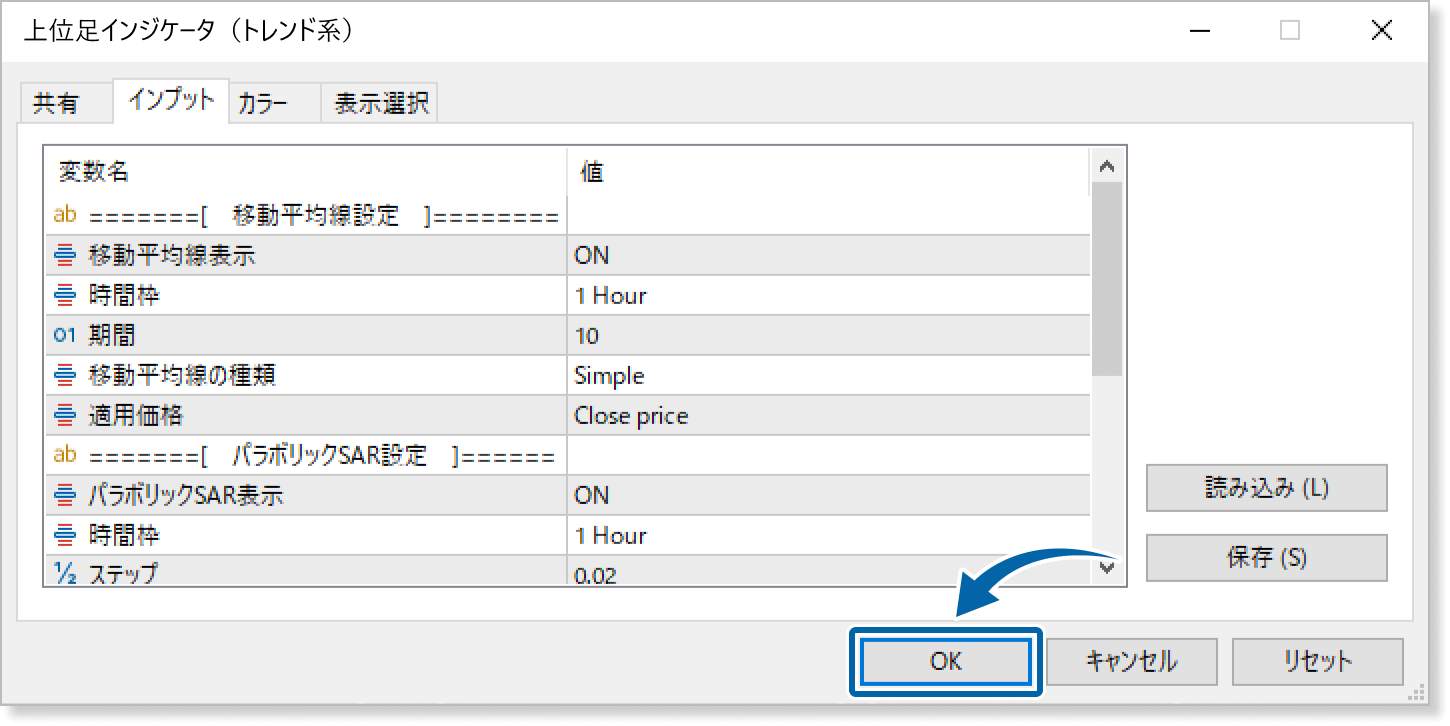
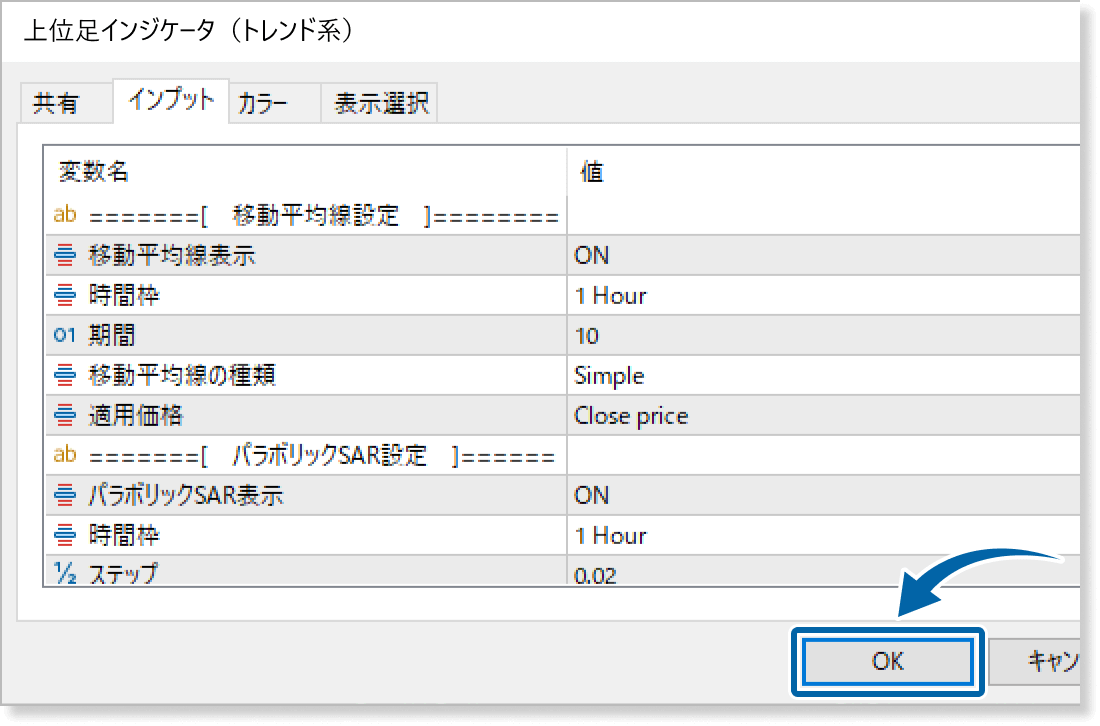
手順9
上位足インジケータ(トレンド系)がチャートに適用され、テクニカル指標が表示されます。
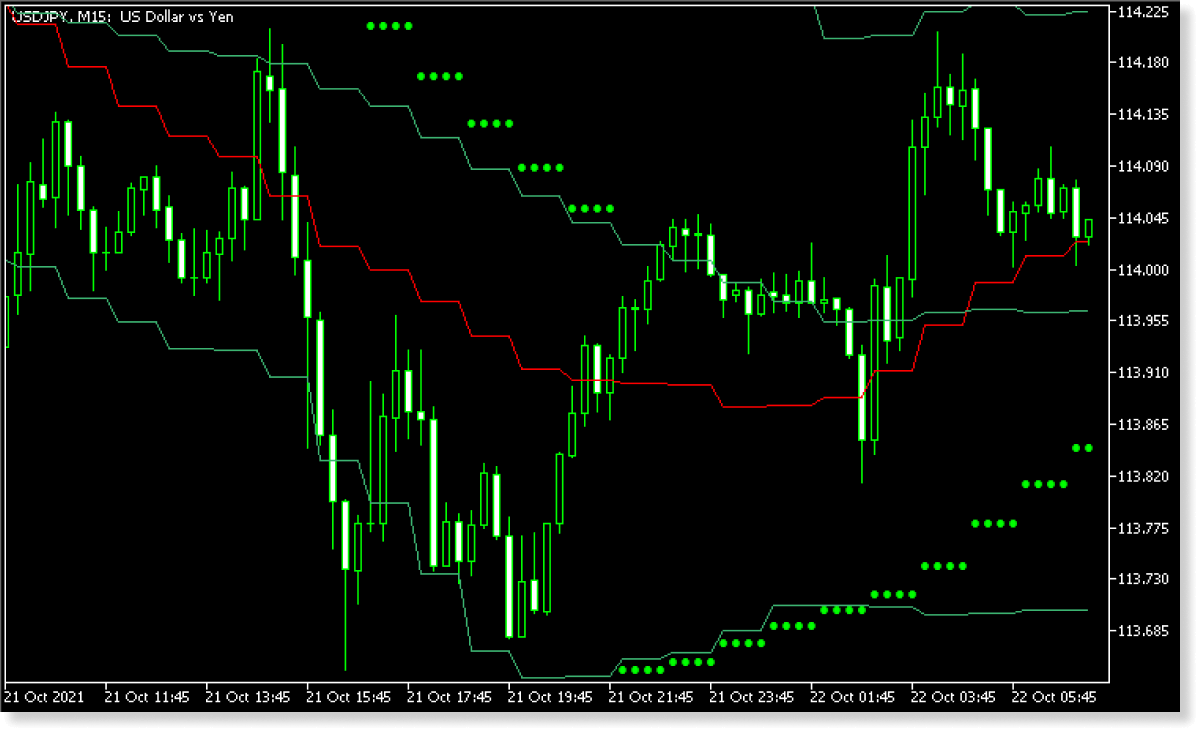
設定方法
インジケータをチャートに適用した後、ご利用スタイルに合わせてパラメータ設定を行います。
手順1
最初は「共有」タブが表示されますので、「インプット」タブ(MT4の場合は「パラメーターの入力」)に切り替えます。
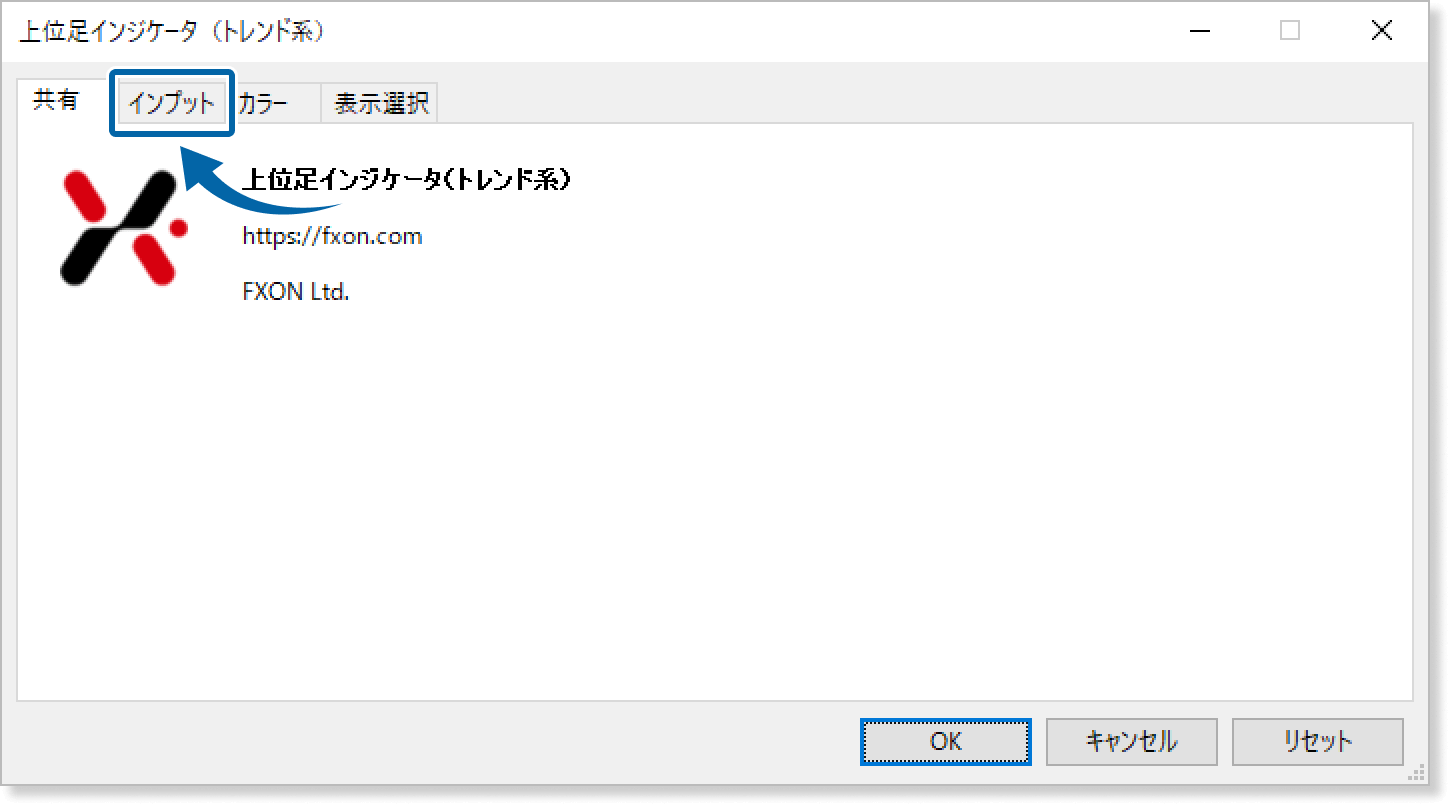
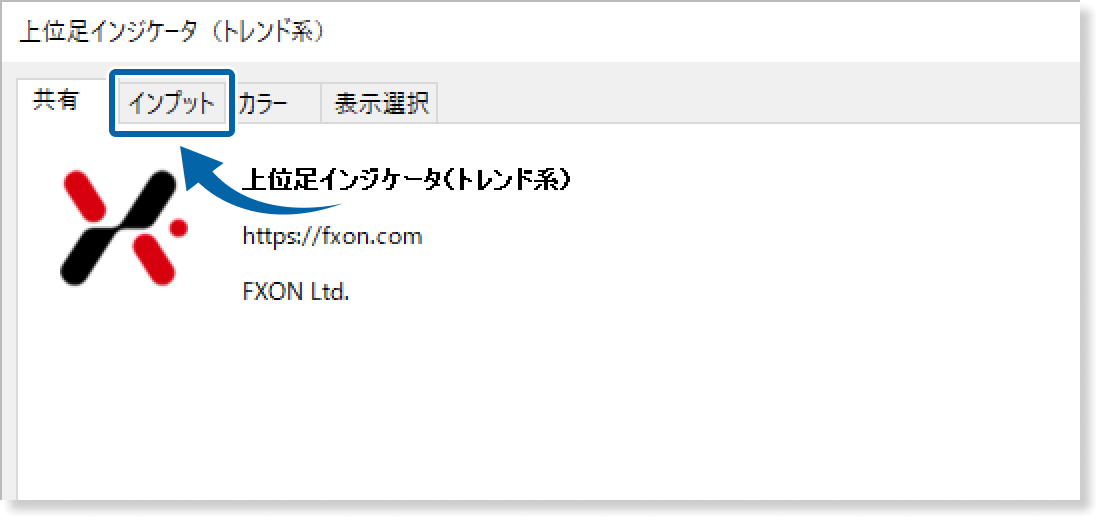
手順2
下記の通りパラメータ設定を行います。
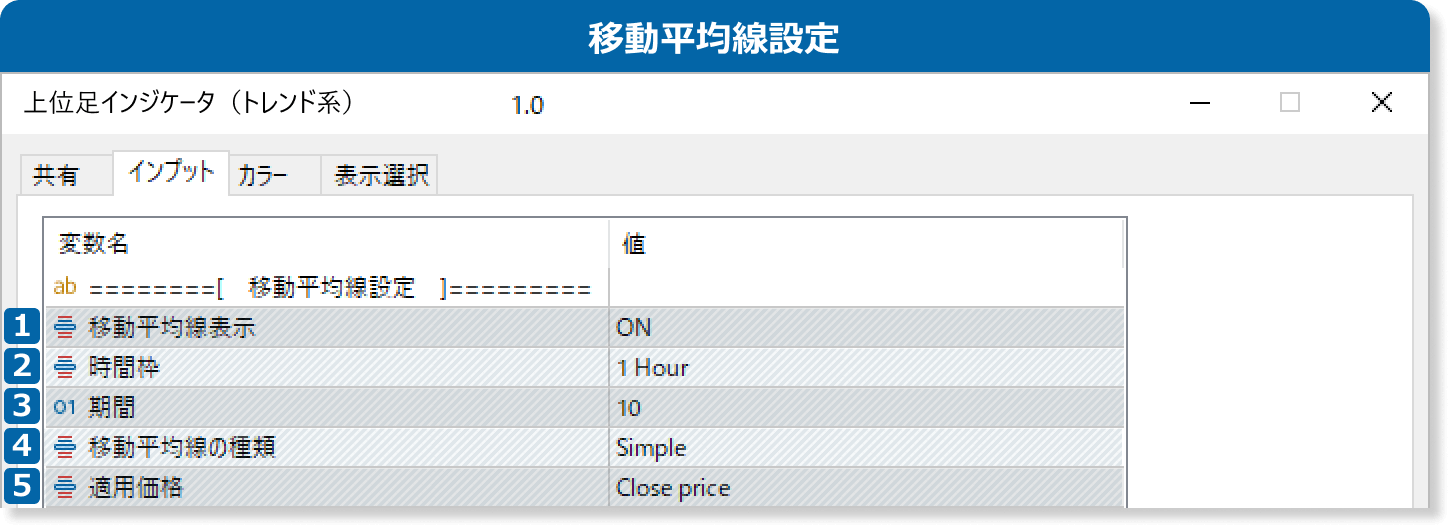
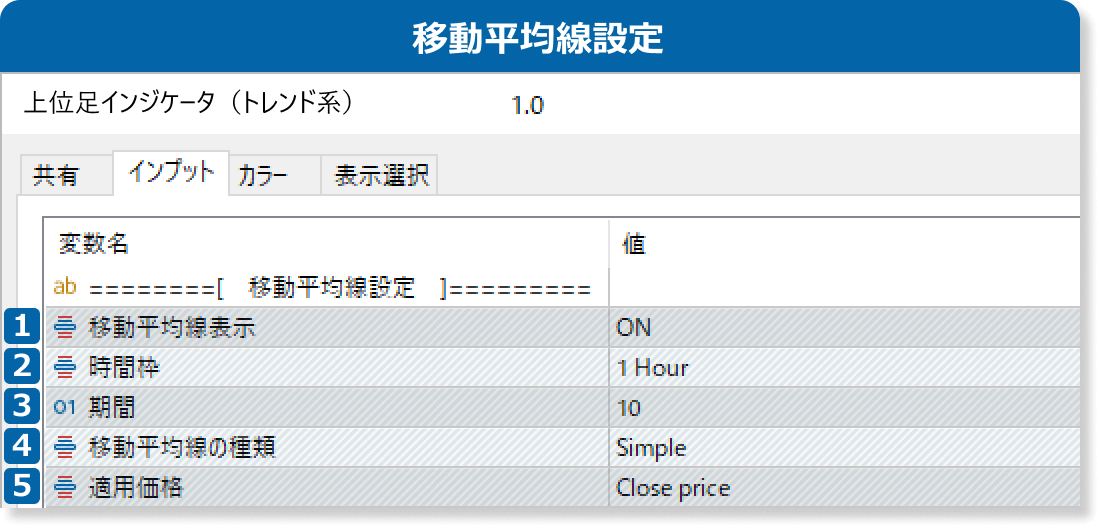
移動平均線を表示するかを「ON」「OFF」から選択します。
表示する移動平均線の時間足を選択します。「current」を選択すると、現在のチャートと同じ時間足になります。
移動平均線を算出する期間を指定します。
表示する移動平均線の種類を選択します。
Simple :単純移動平均線
Exponential:指数平滑移動平均線
Smoothed:平滑移動平均線
Linear Weighted:線形加重移動平均線
移動平均線の計算に用いる価格を選択します。
Close price:終値
Open price:始値
High price:高値
Low price:安値
Median price:(高値+安値)÷2
Typical price:(高値+安値+終値)÷3
Weighted price:(高値+安値+終値×2)÷4
上位足インジケータ(トレンド系)では、適用したチャートと同じか、上位の時間足についてのみテクニカル指標を表示します。適用したチャートよりも下位の時間足を指定したテクニカル指標は、表示されなくなるためご注意ください。
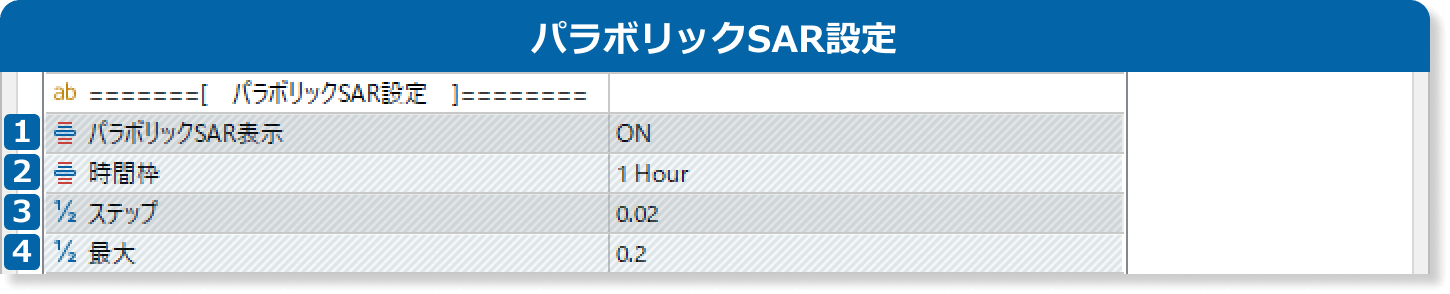
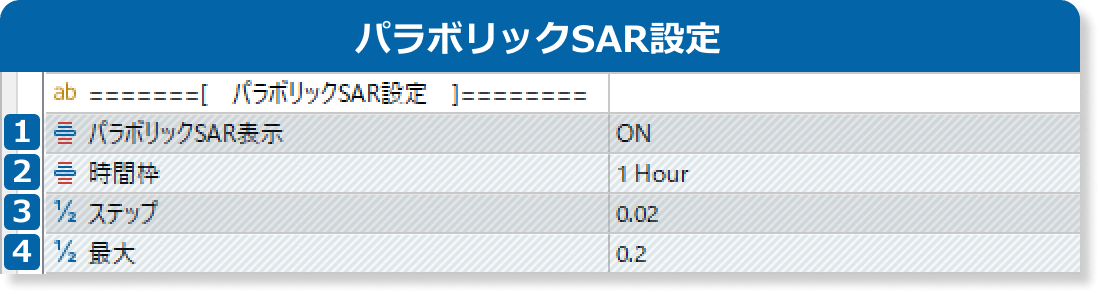
パラボリックSARを表示するかを「ON」「OFF」から選択します。
表示するパラボリックSARの時間足を選択します。「current」を選択すると、現在のチャートと同じ時間足になります。
パラボリックSARのステップを入力します。
パラボリックSARの加速係数の最大値を設定します。
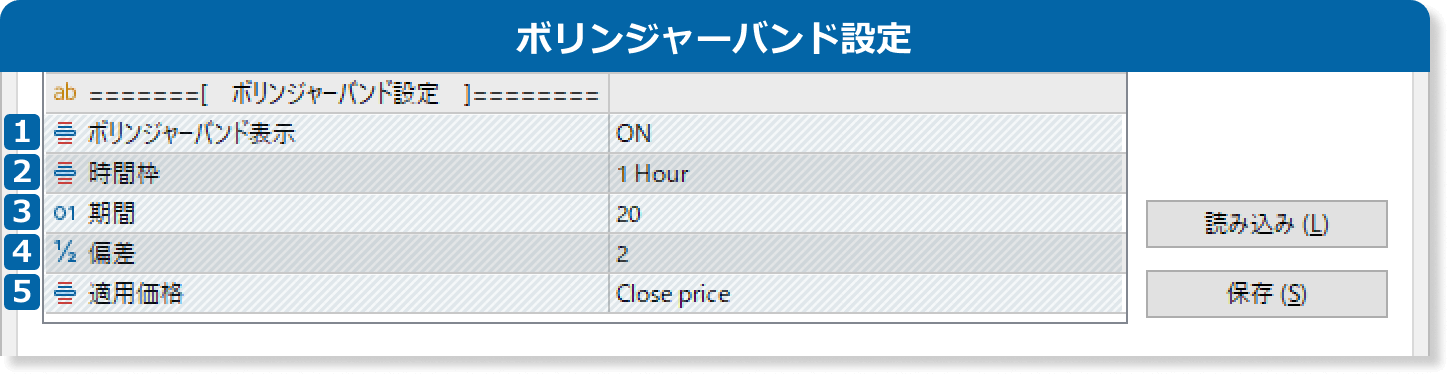
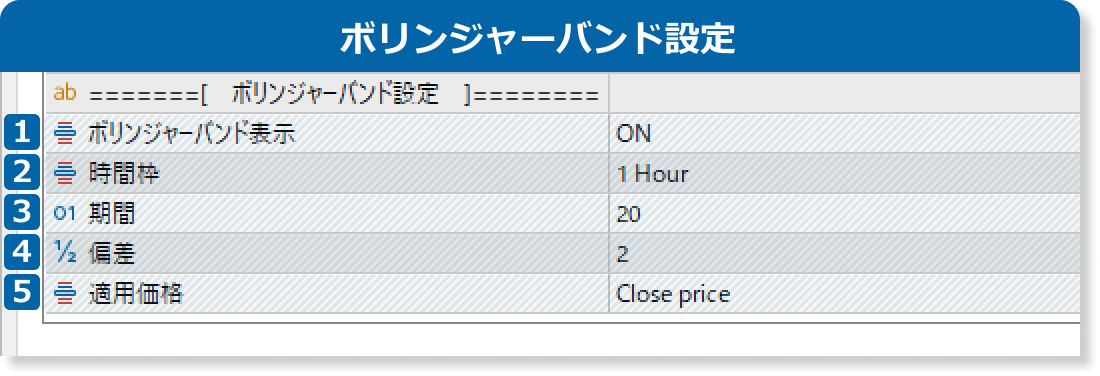
ボリンジャーバンドを表示するかを「ON」「OFF」から選択します。
表示するボリンジャーバンドの時間足を選択します。「current」を選択すると、現在のチャートと同じ時間足になります。
ボリンジャーバンドを算出する期間を指定します。
ボリンジャーバンドの偏差を設定します。
ボリンジャーバンドの計算に使用する価格を選択します。
Close price:終値
Open price:始値
High price:高値
Low price:安値
Median price:(高値+安値)÷2
Typical price:(高値+安値+終値)÷3
Weighted price:(高値+安値+終値×2)÷4
アップデート情報
FXONでは、このウェブサイトの機能向上とお客様の利便性を高めるためにクッキー使用しています。本ウェブサイトでは、当社だけではなく、お客様のご利用状況を追跡する事を目的とした第三者(広告主・ログ解析業者等)によるクッキーも含まれる可能性があります。 利用の方針

